Riješite problem s nedostajućim Nvcpl.dll skeniranjem virusa
- Nvcpl.dll bitna je Windows datoteka i može uzrokovati probleme ako nedostaje.
- Datoteka može nestati zbog problema s Nvidia grafičkom karticom.
- Deinstaliranje i ponovno instaliranje upravljačkog programa grafičke kartice trebalo bi pomoći u rješavanju ove pogreške.
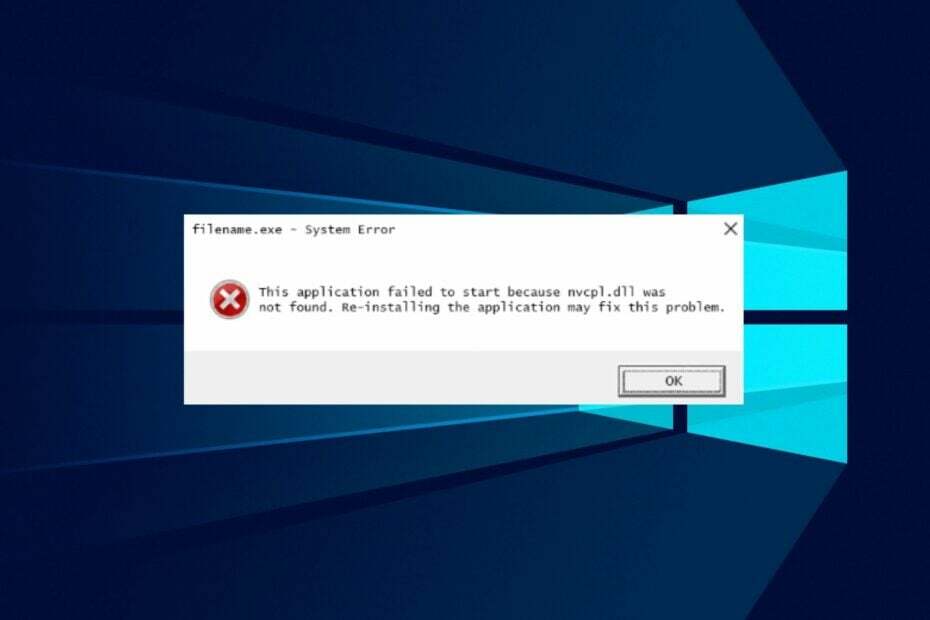
xINSTALIRAJTE KLIKOM NA PREUZMI DATOTEKU
- Preuzmite i instalirajte Fortect na vašem računalu.
- Pokrenite alat i Započnite skeniranje kako biste pronašli DLL datoteke koje bi mogle uzrokovati probleme s računalom.
- Kliknite desnom tipkom miša na Započni popravak za zamjenu pokvarenih DLL-ova radnim verzijama.
- Fortect je preuzeo 0 čitatelja ovog mjeseca.
Neki od naših čitatelja nedavno su se žalili na pogrešku Nvcpl.dll koja ukazuje da datoteka nedostaje ili nije pronađena. Budući da je bitna sistemska datoteka Windows OS-a, može utjecati na performanse sustava. Stoga će ovaj članak proći kroz uzrok pogreške i načine njezina rješavanja.
Također, imamo detaljan vodič o tome nedostajuće DLL datoteke i kako instalirati i popraviti pogreške na Windows 11.
Zašto nedostaje nvcpl.dll?
Mnogi čimbenici mogu uzrokovati nedostatak datoteke Nvcpl.dll na računalu. Neke značajne su:
- Problemi s nedavnim promjenama sustava – Instaliranje neispravnog Windows OS-a i ažuriranja upravljačkih programa može utjecati na funkcionalnost komponenti koje rade na računalu.
- Problemi s Nvidia grafičkom karticom: Problemi s nekompatibilnošću Nvidia kartice, pokvaren vozač, promjena redoslijeda pokretanja, pa čak i problemi povezani s BIOS-om mogu uzrokovati pojavu ove pogreške.
- Deinstalacija ili instalacija programa – Datoteka Nvcpl.dll može nestati kada deinstalirate ili uklonite programe koji su odgovorni za nju, uzrokujući njihov nestanak.
Ovi uzroci mogu se razlikovati na različitim računalima ovisno o okolnostima. Unatoč tome, možete riješiti problem slijedeći korake za rješavanje problema o kojima ćemo raspravljati u nastavku ovog vodiča.
Možete čitati o nedostaju Dll datoteke u sustavu Windows 10 i saznajte što uzrokuje problem i kako ga riješiti:
Što mogu učiniti ako nvcpl.dll nedostaje?
1. Koristite namjenski popravljač DLL-a
Nvcpl.dll je Nvidia Control Panel za vašu Nvidia grafičku karticu. Nedostatak njegovih DLL datoteka na računalu može uzrokovati velike probleme s njegovom funkcionalnošću. Nažalost, popravak DLL datoteke može biti težak zadatak ako niste upućeni u tehnološko okruženje.
Nadalje, pokušaj popravljanja datoteke bez odgovarajućeg razumijevanja može dovesti do potencijalnih sigurnosnih problema i kršenja. Stoga preporučujemo da popravite datoteku Nvcpl.dll pomoću a DLL alat za popravak.
To je rješenje jednostavno za korištenje koje može riješiti 100% problema koje imate s nedostajućim ili oštećenim Windows DLL datotekama. Automatski će skenirati i popraviti problem.
2. Deinstalirajte i ponovno instalirajte Nvidia upravljački program
- Desnom tipkom miša kliknite Izbornik Start i odaberite Upravitelj uređaja.
- Proširite Adapter zaslona, odaberite svoje Nvidia drajver, kliknite ga desnom tipkom miša i odaberite Deinstaliraj uređaj.

- Potvrdite postupak klikom Deinstaliraj.

- Zatim idite na Preuzimanje Nvidia drajvera stranica. Unesite podatke o računalu i kliknite traži.

- Pronađite upravljački program i kliknite preuzimanje datoteka.
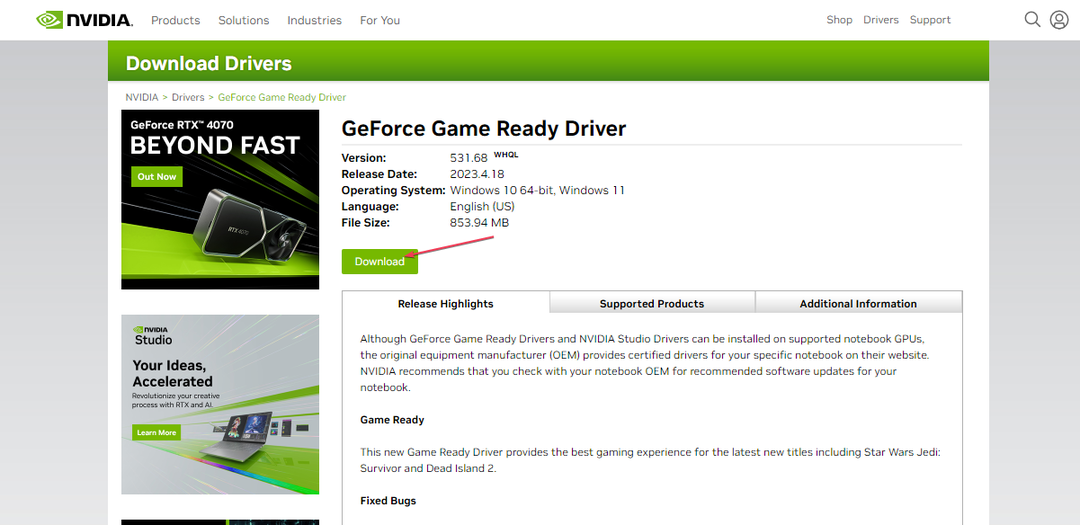
- Dvaput kliknite preuzetu datoteku i slijedite upite instalacijskog programa za ponovnu instalaciju upravljačkog programa.
Ovo bi trebalo riješiti probleme s nekompatibilnošću koji potiču grešku nedostaje Nvidia DLL. Također, možete pokušati deinstalirati softver koji je doveo do pogreške i ponovno ga instalirati nakon uspješne instalacije upravljačkog programa Nvidia uređaja.
- MSVCP140_1.dll nije pronađen: 6 načina za ispravljanje ove pogreške
- Popravak: 0x80042308 Kod pogreške vraćanja sustava
- Steamclient64.dll nije pronađen: kako ga popraviti ili ponovno preuzeti
- Codex64.dll nije pronađen: 4 načina da to popravite
3. Pokrenite provjeru sistemskih datoteka (SFC) i DISM skeniranje
- Kliknite lijevom tipkom miša na Početak gumb, upišite naredbeni redak, i odaberite Pokreni kao administrator.
- Klik Da na Kontrola korisničkog računa potaknuti.
- Upišite sljedeće i pritisnite Unesi:
sfc /scannow
- Pokrenite sljedeću naredbu i pritisnite Unesi:
DISM /Online /Cleanup-Image /RestoreHealth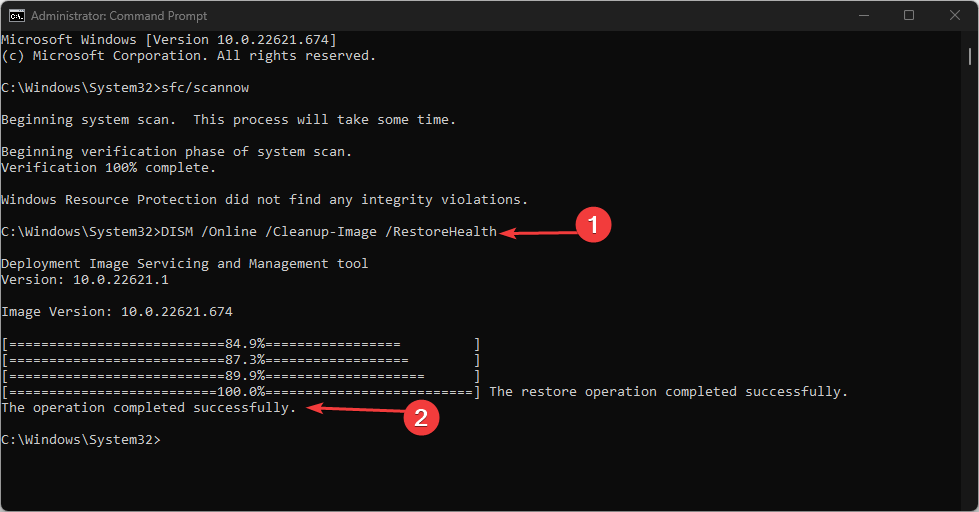
- Ponovno pokrenite računalo i provjerite pojavljuje li se ponovno pogreška datoteke koja nedostaje Nvcpl.dll.
Pokretanje skeniranja System File Checker će pronaći i popraviti oštećene datoteke uzrokujući nedostatak ili nedostupnost datoteke Nvcpl.dll sustavu.
Provjerite naš članak o tome što učiniti ako ništa se ne događa kada odaberete Pokreni kao administrator na Windows 11.
Zaključno, naše bi čitatelje moglo zanimati nešto o Nedostaje datoteka D3d9.dll i kako to popraviti. Također, možete pročitati o popravljanju Docagent.dll pogreške na vašem računalu.
Ako imate dodatnih pitanja ili prijedloga, ljubazno ih ostavite u odjeljku za komentare.
Još uvijek imate problema?
SPONZORIRANO
Ako gornji prijedlozi nisu riješili vaš problem, vaše računalo bi moglo imati ozbiljnijih problema sa sustavom Windows. Predlažemo da odaberete sveobuhvatno rješenje poput Fortect za učinkovito rješavanje problema. Nakon instalacije samo kliknite Pogledaj&popravi tipku, a zatim pritisnite Započni popravak.


